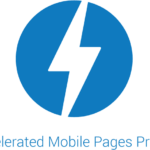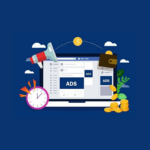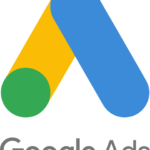Cómo rotar la pantalla de tu computadora usando el teclado

abril 21, 2021
¿Alguna vez necesitaste girar la pantalla de tu escritorio? Si no sabes cómo rotar la pantalla de tu computadora te explicaremos las formas más sencillas y efectivas de hacerlo.
Existen muchas marcas de monitores que puedes colocar de forma vertical, incluso varios sistemas operativos tienen una opción que le permite a los usuarios rotar la pantalla de tu computadora a 90, 180 o 270 grados.
Muchas personas necesitan aplicar esta opción para instalar un monitor especial o para realizar trabajos de programación.
También para jugar un video juego o para visualizar una imagen cuyo formato no se pueda cambiar.
Es una buena idea que aprendas a rotar la pantalla de tu computadora, ya que sabrás qué hacer si por error presionas varias teclas y giras la pantalla.
Volver a configurarla es sencillo, sólo debes elegir cualquiera de las opciones que te mostraremos a continuación.
Cómo rotar la pantalla de tu computadora usando el teclado
Windows permite utilizar varios trucos con el teclado para rotar la pantalla del escritorio. No importa si utilizas laptop o computadora.
Con estos trucos podrás rotar o cambiar la orientación de tu pantalla.
Teclas “Ctrl”, “Alt” y “flechas”
- Pantalla boca abajo
Para ejecutar esta configuración debes presionar al mismo tiempo las teclas control (Ctrl), tecla alternativa (Alt) y la tecla con la fecha hacia abajo. Normalmente estas teclas aparecen en la última sección de tu teclado. Una vez que las presiones notarás automáticamente que tu pantalla se coloca en una orientación al revés o boca abajo.
- Pantalla 90 grados hacia la izquierda
Presiona las teclas “Ctrl”, “Alt” y “flecha izquierda” al mismo tiempo. Verás que la configuración de la pantalla es más estrecha.
- Pantalla 270 grados hacia la derecha
Así como en las otras opciones debes presionar las tres teclas juntas. “Ctrl”, “Alt” y “flecha hacia la derecha” también sirven para rotar la pantalla de tu computadora de forma vertical. Esta opción es ideal para visualizar rápidamente páginas cuyo contenido es extenso.
- Pantalla normal
Para volver a la configuración predeterminada, sólo debes presionar las teclas “Ctrl”, “Alt” y “flecha hacia arriba”.
A través de las propiedades gráficas de Windows 10
Así es, con el teclado también puedes ingresar a esta opción para rotar la pantalla de tu computadora si utilizas Windows 10.
Lo primero que debes hacer es colocarte en el escritorio, asegúrate de no tener ningún programa abierto.
Luego abrirás la opción “clic derecho” pero utilizando el teclado. Para hacerlo presiona la tecla Shift (es la que tiene dibujada una flecha gruesa hacia arriba).
Al mismo tiempo presiona F10. Notarás que en el escritorio se desplegó un menú.
Ahora con la ayuda de la flecha de desplazamiento hacia abajo busca la sección “opciones gráficas”.
Después presiona la tecla flecha de desplazamiento hacia la derecha. Nuevamente se desplegará otro menú, ubica la sección “rotación” y una vez allí vuelve a presionar la tecla fecha de desplazamiento hacia la derecha.
Este es el menú final, allí observarás varias opciones: Girar 0 grados (que es la pantalla normal), girar 90, 180 o 270 grados. Elige la que necesites.
Como verás, rotar la pantalla de tu computadora con estas dos opciones es súper sencillo. Ahora podrás cambiar la configuración de tu monitor de horizontal a vertical. ¡Haz la prueba!